Εάν έχετε φωνάξει «Hey Siri» στο iPhone σας στο παρελθόν, γνωρίζετε τη χαρά αυτής της τεχνολογίας τύπου Star Trek. Δεν χρειάζεται καν να κρατήσετε πατημένο το κουμπί Home. Σίγουρα, το iPhone σας πρέπει να είναι συνδεδεμένο, αλλά είναι αρκετά προσεγμένο κόλπο για πάρτι.
Συγκινητικά, μπορείτε να κάνετε κάτι παρόμοιο στο Mac σας: ενεργοποίηση υπαγόρευσης με φωνητική εντολή. Την επόμενη φορά που θα πάρετε μια υπέροχη ιδέα και θα πρέπει να την τεκμηριώσετε, μπορείτε απλά να καλέσετε στο Mac σας και να την υπαγορεύσετε αμέσως. Ούτε στυλό, ούτε χαρτί, ούτε περπάτημα μέχρι το πληκτρολόγιό σας.
Ιδού πώς.
Ρυθμίστε τη φωνητική εντολή στο Mac σας

Φωτογραφία: Rob LeFebvre/Cult of Mac
Εκκινήστε τις Προτιμήσεις συστήματος, είτε από το Dock ή το Apple Menu και, στη συνέχεια, κάντε κλικ στο Dictation & Speech. Όταν ενεργοποιείτε την υπαγόρευση κάνοντας κλικ στο κουμπί επιλογής On την πρώτη φορά, θα ερωτηθείτε εάν θέλετε να ενεργοποιήσετε το Enhanced Dictation, το οποίο είναι λήψη 1,2 G. Προχωρήστε και κάντε ακριβώς αυτό: θα σας επιτρέψει να υπαγορεύσετε όταν είστε εκτός σύνδεσης καθώς και να επιτρέψετε ένα πιο φυσικό μοτίβο ομιλίας.

Φωτογραφία: Rob LeFebvre/Cult of Mac
Στη συνέχεια, επιστρέψτε στην κύρια οθόνη Προτιμήσεις συστήματος και κάντε κλικ στην Προσβασιμότητα. Μετακινηθείτε στο κάτω μέρος της λίστας στο αριστερό παράθυρο και κάντε κλικ στο Dictation. Στη συνέχεια, κάντε κλικ στο κουμπί Εντολές υπαγόρευσης στα δεξιά και, στη συνέχεια, κάντε κλικ για να επιλέξετε το πλαίσιο ελέγχου Ενεργοποίηση προηγμένων εντολών.
Κάντε κλικ στο κουμπί Τέλος και, στη συνέχεια, επιλέξτε το πλαίσιο ελέγχου Ενεργοποίηση της φράσης λέξης -κλειδιού ενεργοποίησης. Εισαγάγετε τη φράση που θέλετε να ακούσει ο Mac σας για να ξεκινήσει η υπαγόρευση. Κάτι άθλιο, όπως "Γεια σου, Macintosh" ή (αν αισθάνεσαι αυθάδης) "Γεια, κύριε MacPants".
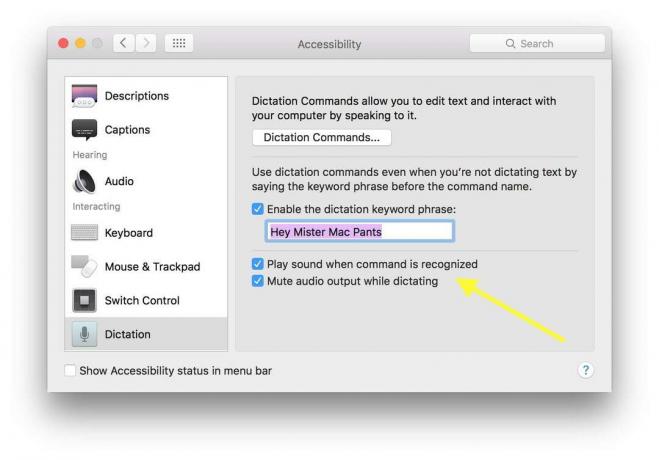
Φωτογραφία: Rob LeFebvre/Cult of Mac
Ενεργοποιήστε το "Αναπαραγωγή ήχου όταν αναγνωρίζεται η εντολή", ώστε να μπορείτε να ακούτε εάν ο Mac σας είναι έτοιμος να υπαγορεύσει. Διαφορετικά, θα κάνετε συνομιλία στον υπολογιστή σας και δεν θα ακούει. Εισάγετε το αστείο γάμου εδώ.
Πιθανότατα θέλετε επίσης να ενεργοποιήσετε την "Σίγαση εξόδου ήχου κατά την υπαγόρευση", έτσι ώστε τυχόν ήχοι από το Mac σας να μην επηρεάζουν την υπαγόρευσή σας. Μπορείτε να κλείσετε τις προτιμήσεις συστήματος, τώρα.
Πείτε στον Mac σας τι να πληκτρολογήσει
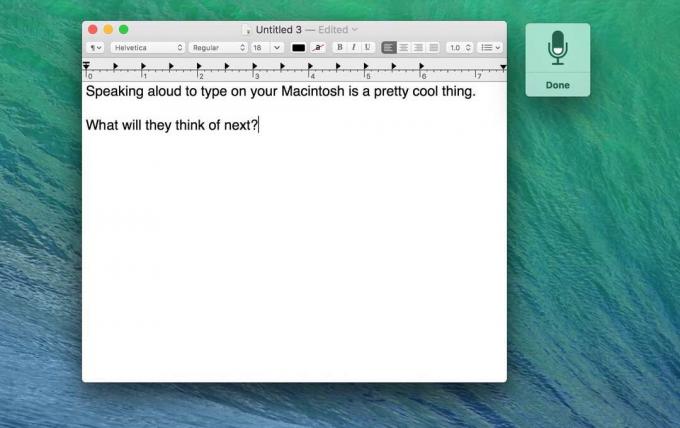
Φωτογραφία: Rob LeFebvre/Cult of Mac
Τώρα το μόνο που χρειάζεται να κάνετε είναι να το δοκιμάσετε. Ανοίξτε κάτι σαν TextEdit και καλέστε στη συνέχεια τη φράση εντολών. Θα εμφανιστεί το μικρό παράθυρο υπαγόρευσης και το εικονίδιο μικροφώνου μέσα σε αυτό θα έχει ένα κινούμενο επίπεδο πάνω του. Απλώς μιλήστε αυτό που θέλετε να πληκτρολογήσει. Υπάρχουν πολλές άλλες ενέργειες που μπορείτε επίσης να χρησιμοποιήσετε, όπως Επιλογή όλων, Αναίρεση αυτού, κεφαλαίο και πολλά άλλα - όλα βρίσκονται στο κουμπί Εντολές υπαγόρευσης στο παράθυρο Προσβασιμότητας όπως παραπάνω.
Η υπαγόρευση πρέπει να λειτουργεί όπου μπορείτε να πληκτρολογήσετε, συμπεριλαμβανομένου του Safari, των Υπενθυμίσεων, των Σελίδων και τα παρόμοια. Εάν ο Mac σας αντιμετωπίζει προβλήματα στην αντίδραση στη φωνητική εντολή σας, δοκιμάστε μια απλούστερη φράση ή απλώς πατήστε το πλήκτρο Λειτουργία δύο φορές για να εμφανίσετε το Dictation. Ζήτω!
Μέσω: OS X Daily

